成员
「成员」属于一种维格列的数据类型,当你需要在单元格内填写组织架构中的成员或小组时,「成员」维格列是一个很好的选择。
比如:你可以在《项目管理表》中,将一条任务分配给一名成员并通知他;你也可以在《OKR管理表》中,将一个核心目标分配给一个小组,并通知组内所有成员。
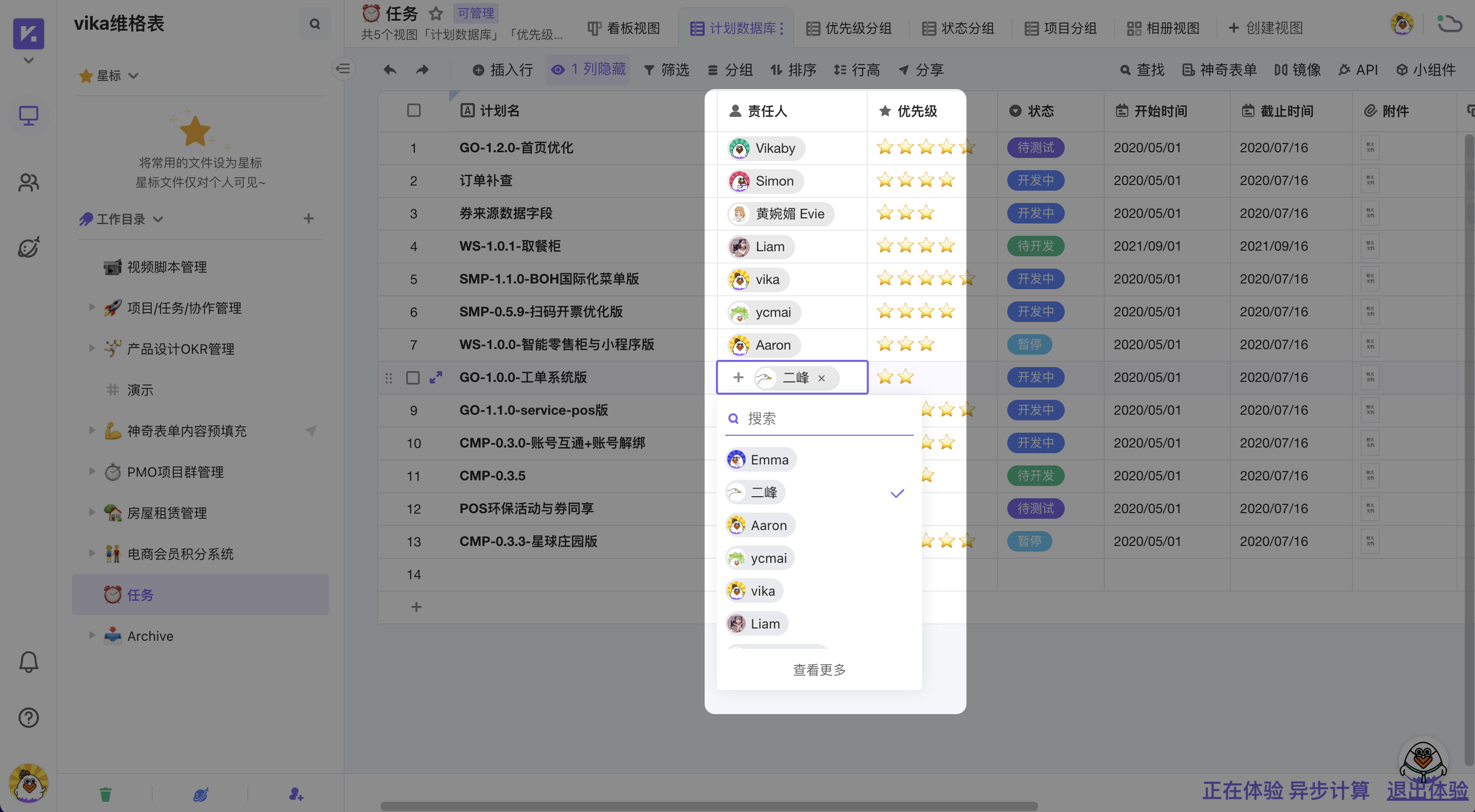
操作说明
创建成员字段列的步骤大致如下:
- 新增一列,输入维格列名
- 选择「维格列类型」为「成员」
也可以参照下面的动图创建成员字段列:
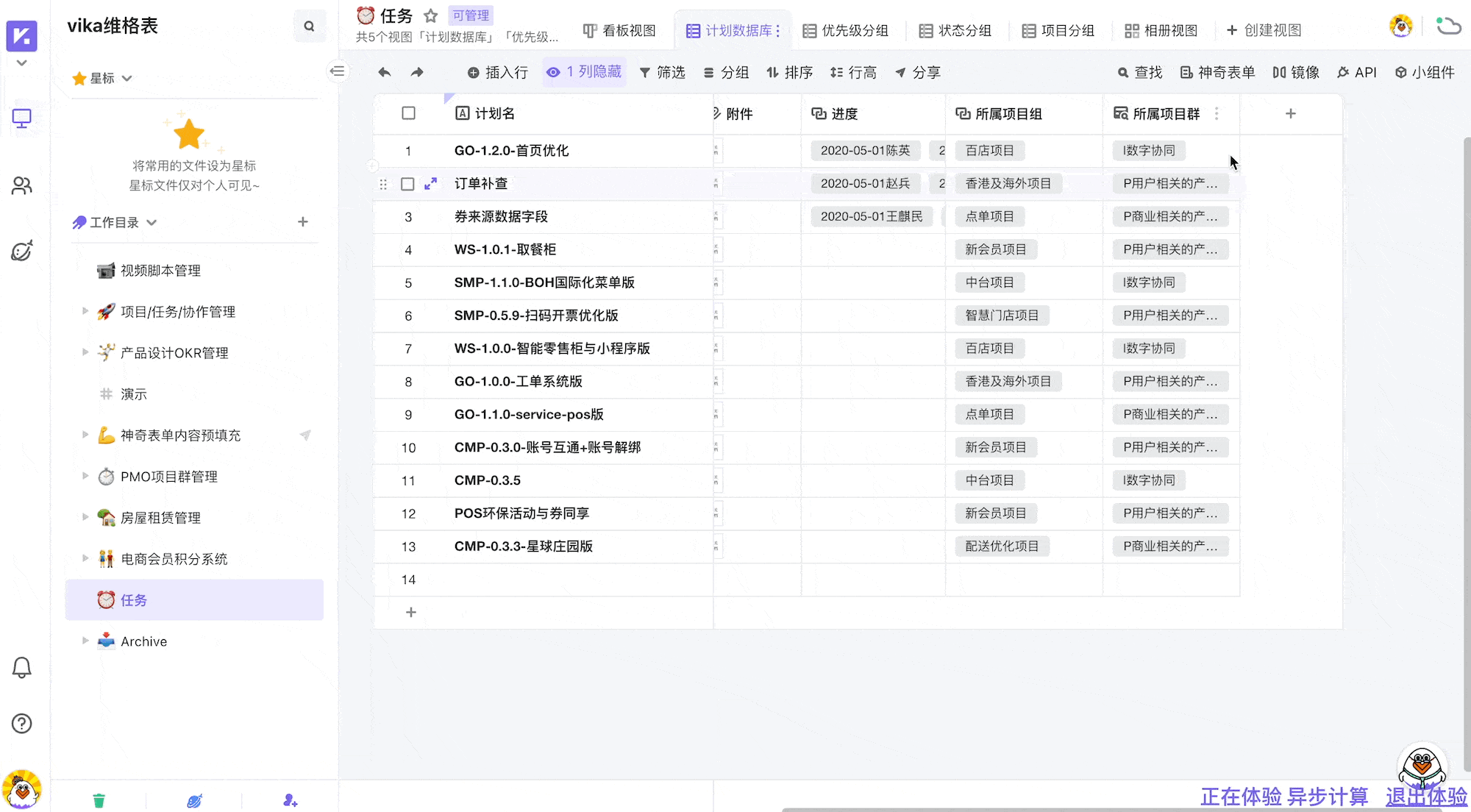
使用技巧
添加多个成员
在「维格列配置菜单」可以通过切换「允许添加多个成员」的开关,来设置是否允许添加多个成员/小组/角色。
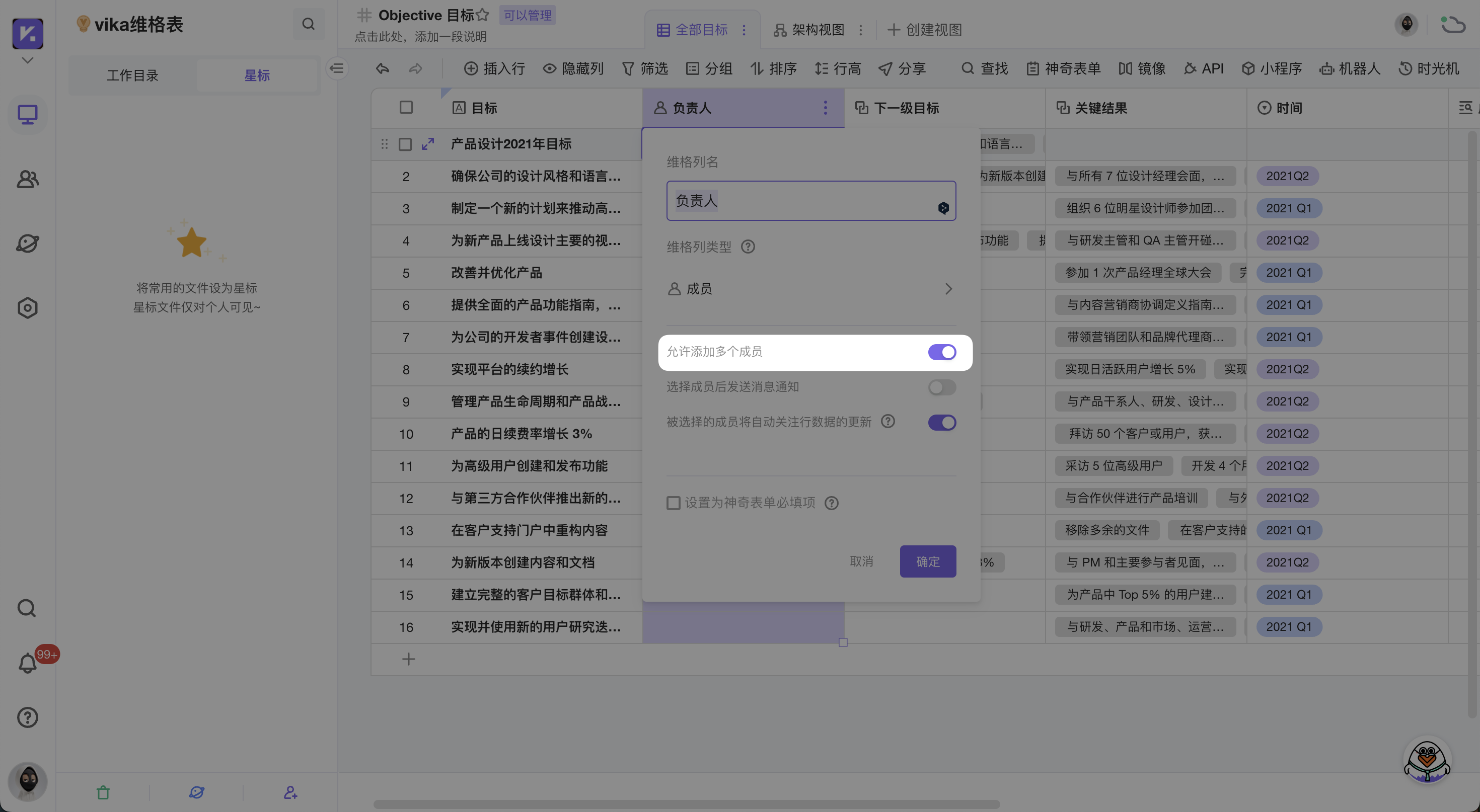
将「允许添加多个成员」的开关切换为关闭时,单元格内选择了多个成员/小组/角色则仅保留选择的第一个。
通知选择的成员
在维格列配置菜单可以通过切换「选择成员后发送消息通知」的开关,来设置选择成员/小组/角色后是否发送消息通知;选择时不仅可以选择单个或多个成员,也可以选择空间站内的某一个小组,小组可以通过空间站的通讯录进行设置。
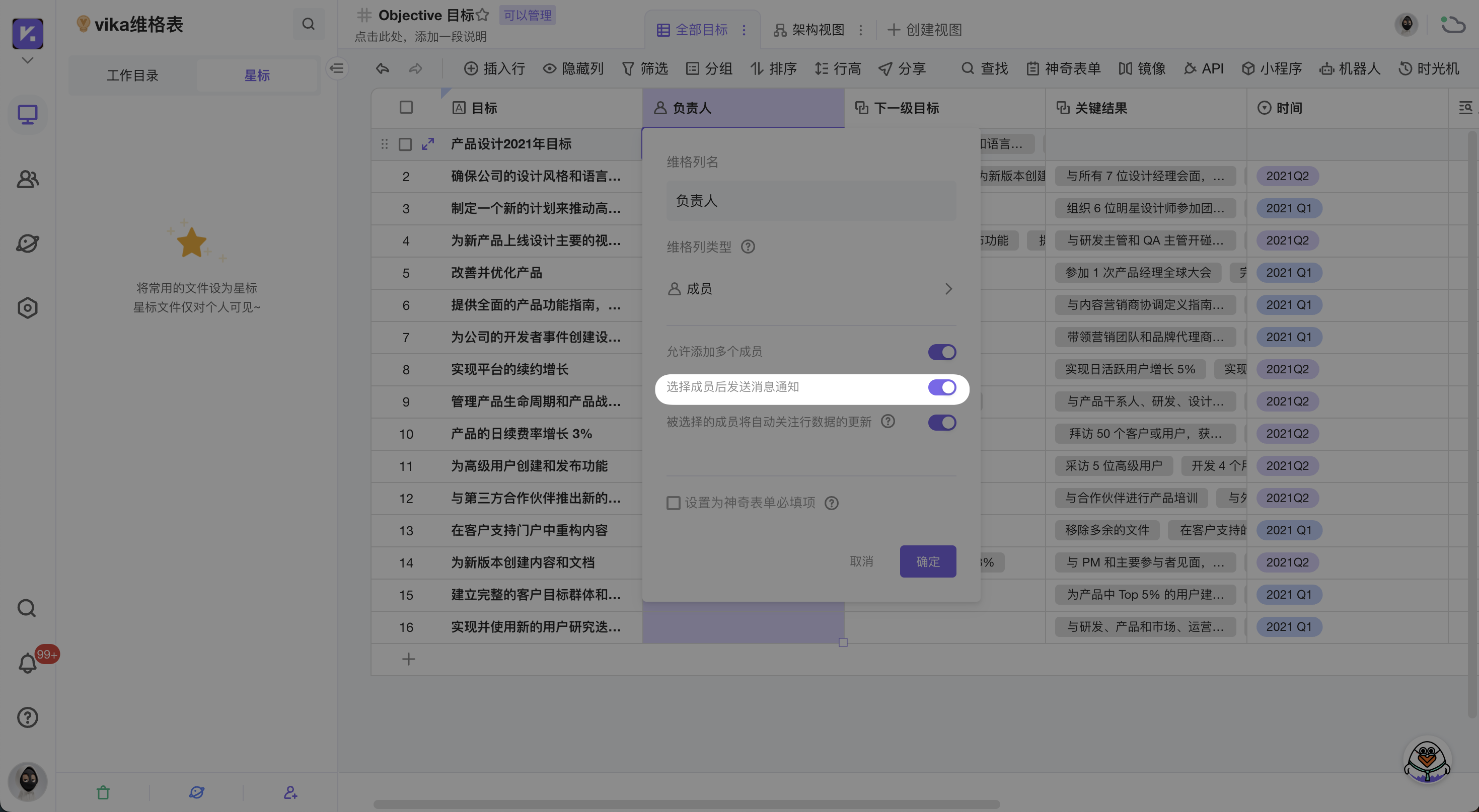
开启后在单元格内选择了成员/小组时会在对应成员的消息通知以及邮箱发送消息通知。
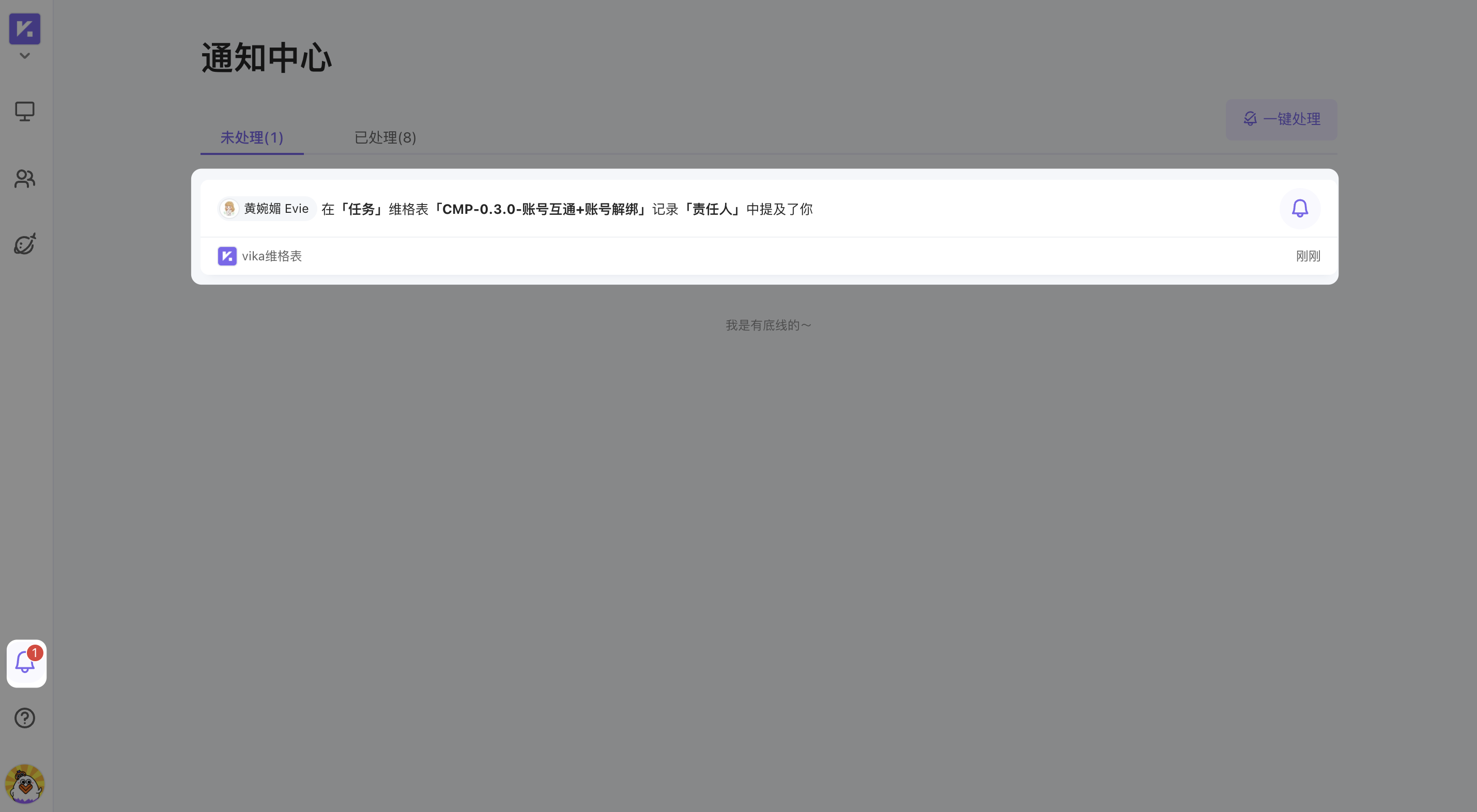
被选择的成员自动关注行数据的更新
在维格列配置菜单可以通过切换「被选择的成员将自动关注行数据的更新」的开关,来设置选择成员/小组/角色后是否帮他们自动关注对应行的数据更新。选择时不仅可以选择单个或多个成员,也可以选择空间站内的某一个小组或者角色。

开启后在单元格内选择了成员/小组/角色时会在对应成员的消息通知以及邮箱发送消息通知告知他们已被添加为对应记录的关注者。关于记录的关注功能可以查看这一篇:记录的关注
注:只对开启选项后选择的成员/小组/角色有效,开启选项前选择的则不会把他们添加为关注者。
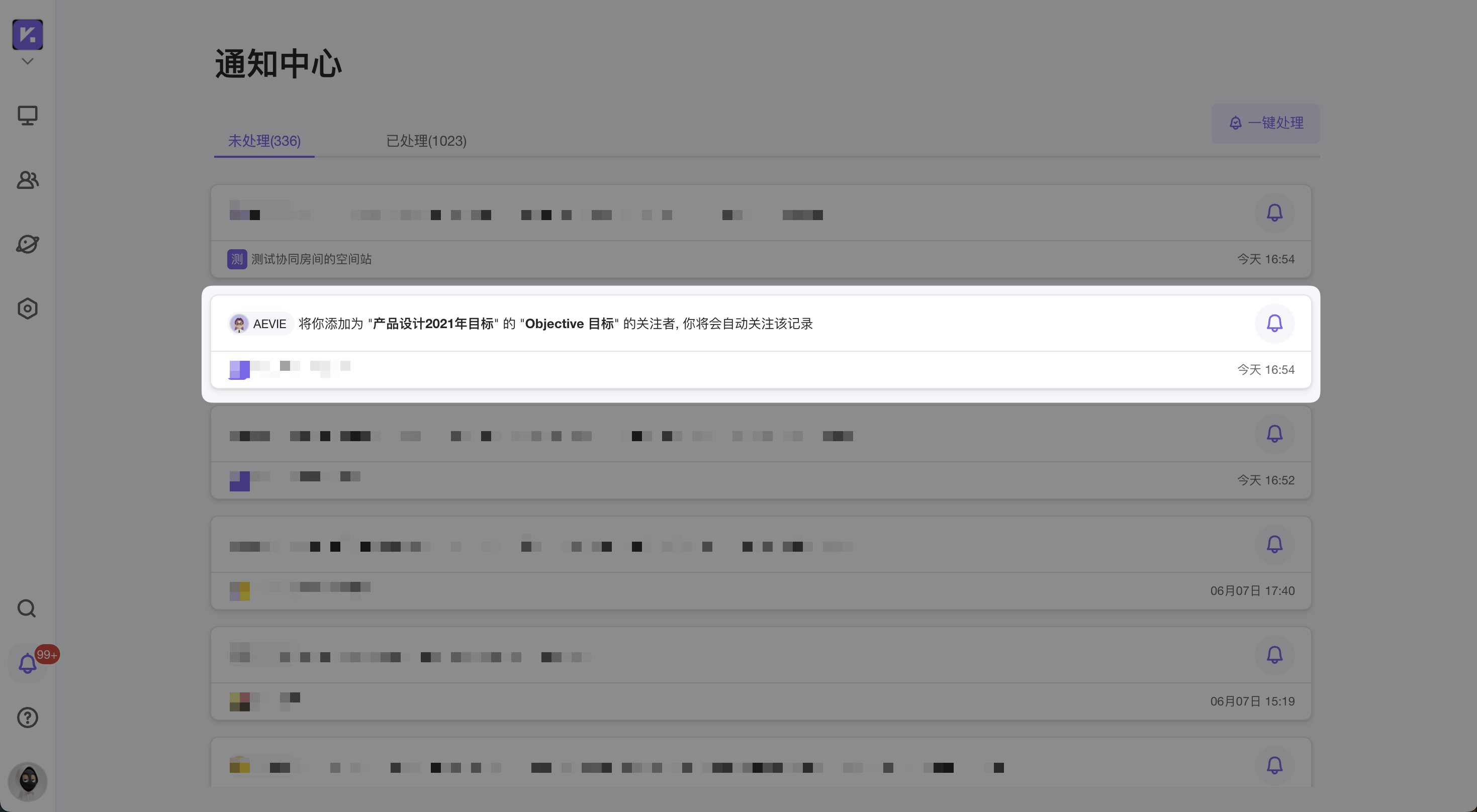
如果不小心选择错了成员/小组/角色,导致他们误关注了记录,此时只需要将他们移出单元格即可,移出后会在对应成员的消息通知以及邮箱发送消息通知告知他们已被移出为对应记录的关注者。
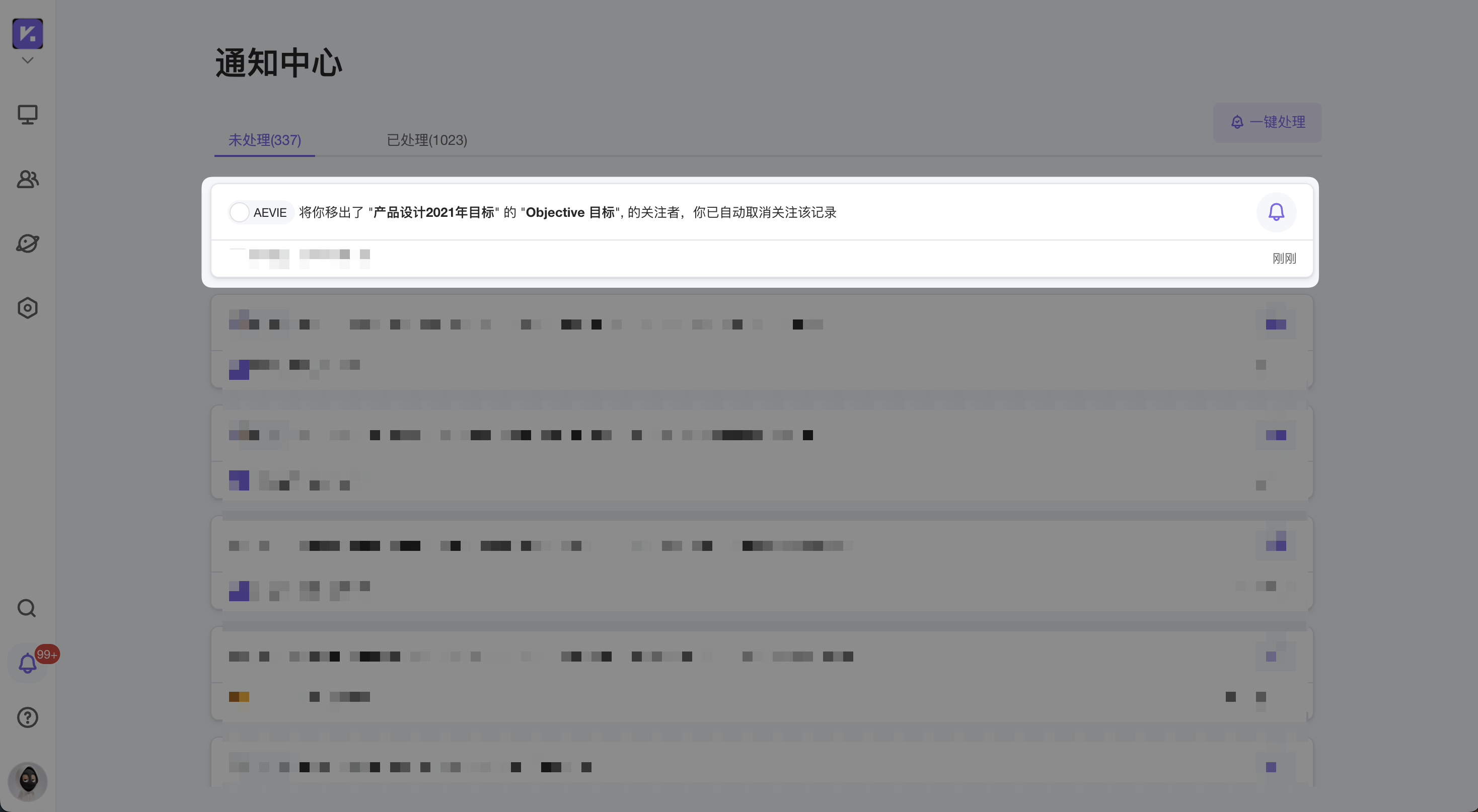
快速选择成员
在单元格的「编辑状态」下,下拉列表上默认展示同小组最近加入的成员,已选择过成员则展示最近选择过的成员。下拉列表显示十个以内的成员。
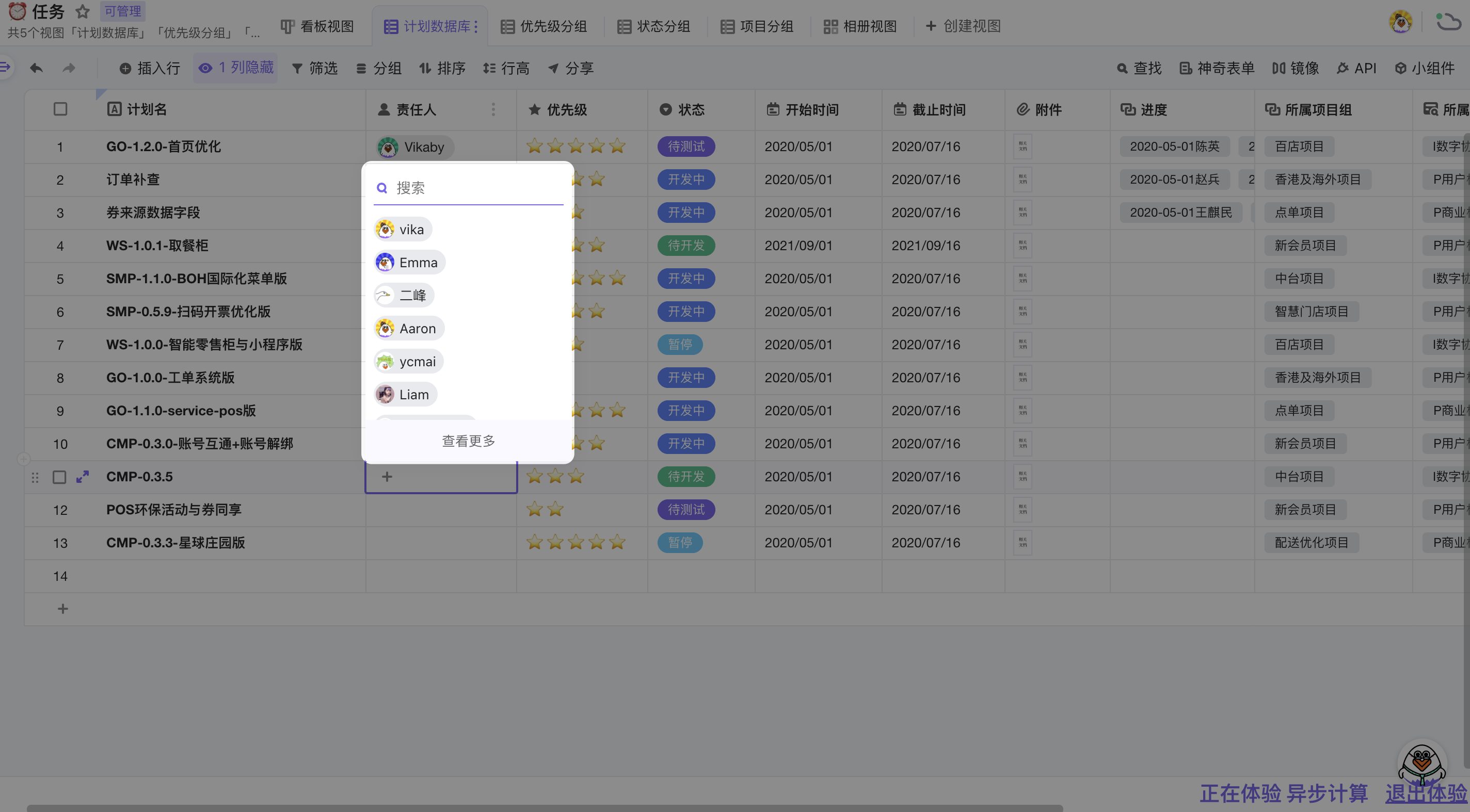
在下拉列表点击「查看更多」,将会弹出选择成员/小组的模态窗,该模态窗会显示整个空间站的组织架构,可在模态窗中选择小组或者成员。
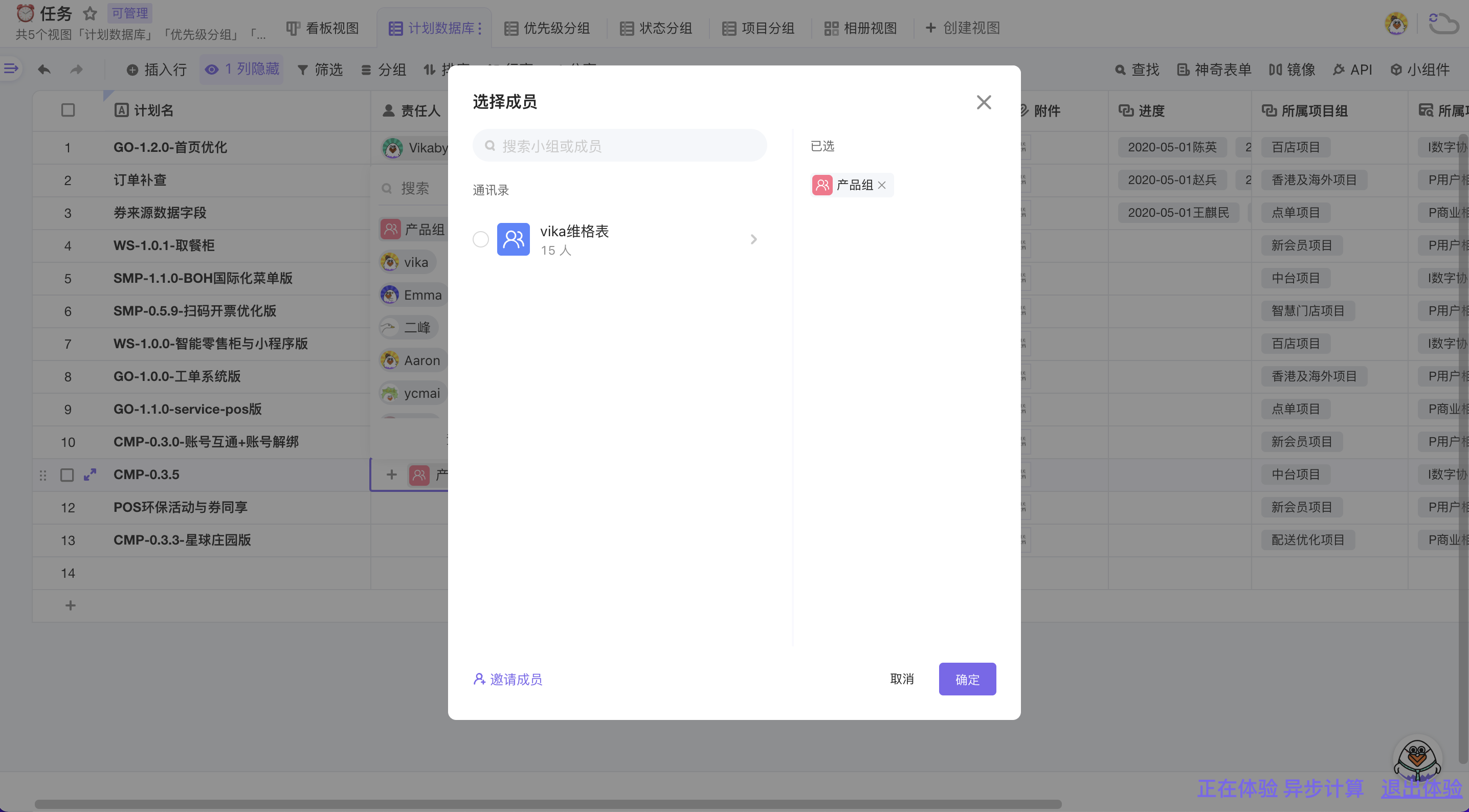
注:若开启「选择成员后发送消息通知」的开关,则在「成员」列的单元格内选择了小组后将会给该小组的成员发送消息通知。